Routing Dynamic OSPF
Routing Dynamic OSPF
A. PENDAHULUAN
1. Pengertian
Dynamic router (router dinamis): adalah sebuah router yang memiliki dan membuat tabel routing dinamis, dengan mendengarkan lalu lintas jaringan dan juga dengan saling berhubungan dengan router lainnya.
Open Shortest Path First (OSPF) adalah sebuah routing protokol standar terbuka yang telah di implementasikan oleh sejumlah besar vendor jaringan.
Open Shortest Path First (OSPF) adalah sebuah protokol routing otomatis (Dynamic Routing) yang mampu menjaga, mengatur dan mendistribusikan informasi routing antar network mengikuti setiap perubahan jaringan secara dinamis. Pada OSPF dikenal sebuah istilah Autonomus System (AS) yaitu sebuah gabungan dari beberapa jaringan yang sifatnya routing dan memiliki kesamaan metode serta policy pengaturan network, yang semuanya dapat dikendalikan oleh network administrator.
2. Latar Belakang
RouterBoard memiliki fitur yang dapat digunakan sebagai jembatan komunikasi antar network yang berbeda sehingga dapat memperluas jaringan.
3. Tujuan
Mengetahui apa itu routing dinamik OSPF dan konfigurasinya.
B. ALAT DAN BAHAN
Hardware
3 Laptop
3 Router Mikrotik
5 Kabel Twisterd Pair
Software
winbox
C. JANGKA WAKTU PELAKSANAAN
20 Menit
D. LANGKAH KERJA
1. Buka winbox, lalu buat IP Address dengan cara IP > Address. Pada saat konfigurasi router 1 anda membuat 3 IP Address.
2. Lalu klik Add > Address 192.168.12.1/24 > Interface ether2 > Ok.
3. klik Add > Address 10.10.2.1/24 > Interface ether3 > Ok.
4. klik Add > Address 10.10.4.1/24 > Interface ether4 > Ok.
5. Langkah selanjutnya adalah konfigurasi routing OSPF. Klik Routing > OSPF > Interface all > Ok.
6. Masuk tab Networks lalu masukan 3 IP Network yang telah kita buat. Pertama klik Add > Network 192.168.12.0/24 > Area backbone > Ok.
7. klik Add > Network 10.10.2.0/24 > Area backbone > Ok.
8. klik Add > Network 10.10.4.0/24 > Area backbone > Ok.
9. Langkah selanjutnya adalah membuat IP manual pada laptop seperti gambar berikut.
10. Konfigurasi router 2
11. Buka winbox, lalu buat IP Address dengan cara IP > Address. Pada saat konfigurasi router 1 anda membuat 2 IP Address.
12. Lalu klik Add > Address 192.168.4.1/24 > Interface ether2 > Ok.
13. klik Add > Address 10.10.4.1/24 > Interface ether3 > Ok.
14. Langkah selanjutnya adalah konfigurasi routing OSPF. Klik Routing > OSPF > Interface all > Ok.
15. Masuk tab Networks lalu masukan 2 IP Network yang telah kita buat. Pertama klik Add > Network 192.168.4.0/24 > Area backbone > Ok.
16. klik Add > Network 10.10.4.0/24 > Area backbone > Ok.
17. Langkah selanjutnya adalah membuat IP manual pada laptop seperti gambar berikut.
18. Konfigurasi router 3
19. Buka winbox, lalu buat IP Address dengan cara IP > Address. Pada saat konfigurasi router 1 anda membuat 2 IP Address.
20. Klik Add >
21. Klik Routing > OSPF > Tab Interfaces > Add >
22. Klik Tab Networks > Add
23. Langkah selanjutnya adalah membuat IP manual pada laptop ini
24. Selanjutnya lakukan PING dari semua IP Laptop untuk melakukan pengecekan apakah konfigurasi telah berhasil atau belum.
25. PING dari Laptop 1
26. PING dari Laptop 2
27. PING dari Laptop 3
E. TEMUAN MASALAH
N/A
F. KESIMPULAN
Konfigurasi ini memerlukan ketelitian agar mendapatkan hasil yang diharapkan.
G. REFERENSI
id.wikipedia.org
mikrotik.co.id



















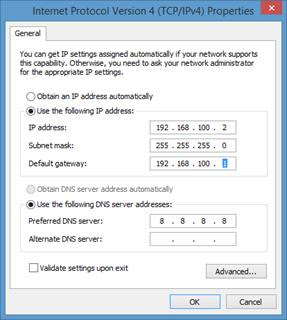








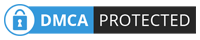
Mantap Langkah Langkahnya
ReplyDeleteGOOD
Deletemakasih min
ReplyDeletesolder uap